macOS 10.14 Mojave ໄດ້ນຳສະເໜີຄຸນສົມບັດໃໝ່ທີ່ສະແດງໃຫ້ທ່ານເຫັນສາມແອັບທີ່ເປີດຕົວຫຼ້າສຸດໃນ Dock. ຢ່າງໃດກໍຕາມ, ສ່ວນຕົວຂ້ອຍບໍ່ມັກທາງເລືອກນີ້ຫຼາຍ, ຍ້ອນວ່າມັນໃຊ້ພື້ນທີ່ຫຼາຍເກີນໄປໃນ Dock ແລະຂ້ອຍກໍ່ບໍ່ສາມາດໃຊ້ມັນ. ຢ່າງໃດກໍ່ຕາມ, ມີທາງເລືອກທີ່ດີກັບການຕັ້ງຄ່ານີ້, ເຊິ່ງເພີ່ມໄອຄອນດຽວກັບ Dock ໃນຮູບແບບຂອງໂຟນເດີທີ່ມີແອັບພລິເຄຊັນທີ່ທ່ານໃຊ້ຫຼາຍທີ່ສຸດ. ທ່ານສາມາດເປີດໃຊ້ໂຟນເດີໃນ Dock ດ້ວຍແອັບພລິເຄຊັນທີ່ໃຊ້ຫຼາຍທີ່ສຸດໄດ້ຢ່າງງ່າຍດາຍ. ສະນັ້ນໃຫ້ເຮົາເບິ່ງວິທີເຮັດມັນໃນບົດຄວາມມື້ນີ້.
ມັນອາດຈະເປັນ ສົນໃຈເຈົ້າ

ວິທີການສະແດງໂຟນເດີດ້ວຍແອັບພລິເຄຊັນທີ່ໃຊ້ຫຼາຍທີ່ສຸດໃນ Dock
ໃນອຸປະກອນ macOS ຂອງທ່ານ, ນັ້ນແມ່ນ ໃນ Mac ຫຼື MacBook, ເປີດແອັບຯຕົ້ນສະບັບ ສະຖານີ. ທ່ານສາມາດຊອກຫາມັນຢູ່ໃນໂຟນເດີ ຄໍາຮ້ອງສະຫມັກ ໃນໂຟເດີຍ່ອຍ ຈິນ, ຫຼືທ່ານສາມາດດໍາເນີນການກັບ ຈຸດເດັ່ນ. ຈາກນັ້ນພິມ “ສະຖານີ” ແລະກົດ ກະລຸນາໃສ່. ເມື່ອປ່ອງຢ້ຽມໃຫມ່ເປີດຢູ່ໃນພື້ນທີ່ສີດໍາ, ຄັດລອກອັນນີ້ ຄໍາສັ່ງ:
defaults write com.apple.dock persistent-others -array-add '{"tile-data" = {"list-type" = 1;}; "tile-type" = "recents-tile";}'; killall Dock
ຫຼັງຈາກການສໍາເນົາ, ສະຫຼັບກັບຄືນໄປບ່ອນ ສະຖານີ, ຄໍາສັ່ງທີ່ນີ້ ໃສ່ ແລະຢືນຢັນມັນດ້ວຍກະແຈ ກະລຸນາໃສ່. ຫຼັງຈາກນັ້ນ, ທ່ານສາມາດ Terminal ໃກ້. ໃນປັດຈຸບັນທ່ານສາມາດສັງເກດເຫັນວ່າມັນໄດ້ປາກົດຢູ່ເບື້ອງຂວາຂອງ Dock ໄອຄອນໃໝ່. ຫຼັງຈາກການຄລິກໃສ່ຮູບສັນຍາລັກຫຼືໂຟນເດີນີ້, ທ່ານສາມາດເບິ່ງສະພາບລວມງ່າຍດາຍຂອງຄໍາຮ້ອງສະຫມັກທັງຫມົດທີ່ ທ່ານໃຊ້ຫຼາຍທີ່ສຸດ. ແນ່ນອນ, ທ່ານສາມາດໂດຍກົງຈາກໂຟນເດີນີ້ ແລ່ນ. ຖ້າເຈົ້າໄດ້ຮັບໄອຄອນໃໝ່ນີ້ ບໍ່ເຫມາະສົມກັບ ແລະທ່ານຕ້ອງການຢູ່ກັບມຸມເບິ່ງຕົ້ນສະບັບ, ສະນັ້ນໃຫ້ຄລິກໃສ່ມັນຢູ່ໃນ Dock ຖືກຕ້ອງ ປຸ່ມ. ຫຼັງຈາກນັ້ນ, ພຽງແຕ່ເລືອກເອົາທາງເລືອກ ເອົາອອກຈາກ Dock.
ທ່ານຍັງສາມາດໃຊ້ຄຸນສົມບັດນີ້ເພື່ອປ່ຽນມຸມເບິ່ງຂອງ Dock ຢ່າງສົມບູນ. ເນື່ອງຈາກມີຫຼາຍຄົນເລີ່ມໃຊ້ Spotlight ແທນ Dock, ທ່ານສາມາດເຮັດຄວາມສະອາດ Dock ໄດ້ຢ່າງສົມບູນ ແລະເກັບໄອຄອນນີ້ໄວ້ໃນມັນ. ຖ້າທ່ານເຄີຍຕັດສິນໃຈໃຊ້ Dock ແທນ Spotlight, ທ່ານພຽງແຕ່ສາມາດຄລິກໃສ່ໂຟເດີທີ່ມີແອັບພລິເຄຊັນທີ່ໃຊ້ຫຼາຍທີ່ສຸດ, ເຊິ່ງທ່ານສາມາດເປີດຈາກໂຟເດີໄດ້.


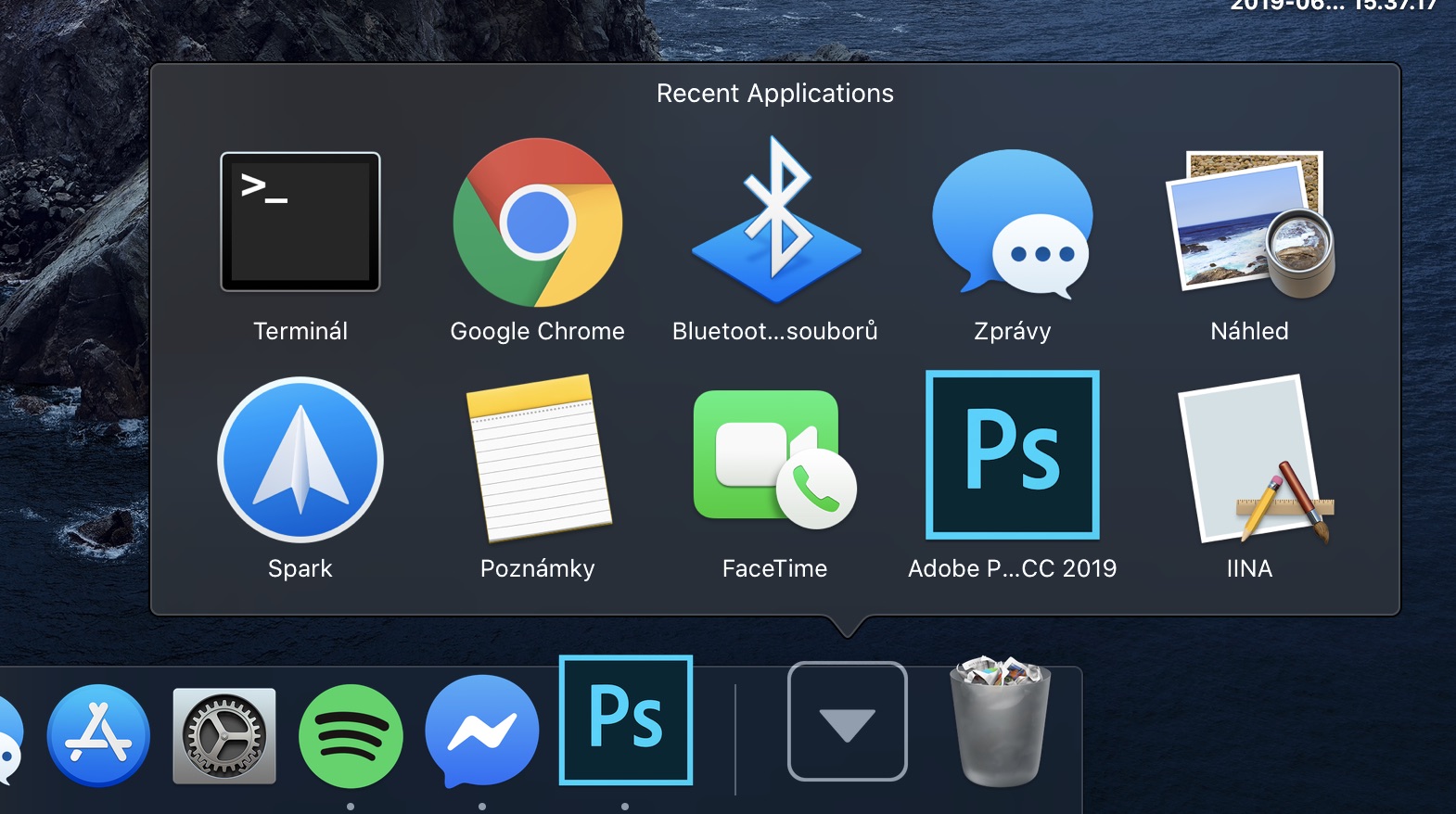
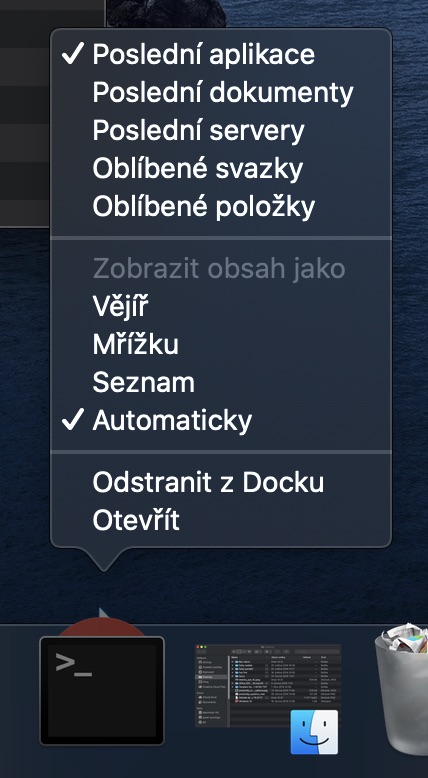
ຖ້າຄໍາສັ່ງຄວນຈະເປັນແບບນີ້, ແນ່ນອນມັນຈະບໍ່ເຮັດວຽກກັບ apostrophes Crazy ເຫຼົ່ານັ້ນແລະເຄື່ອງຫມາຍວົງຢືມ ...?
defaults write com.apple.dock persistent-others -array-add '{"tile-data" = {"list-type" = 1;}; "tile-type" = "recents-tile";}'; killall Dock
ຂອບໃຈສໍາລັບການສ້ອມແປງ.